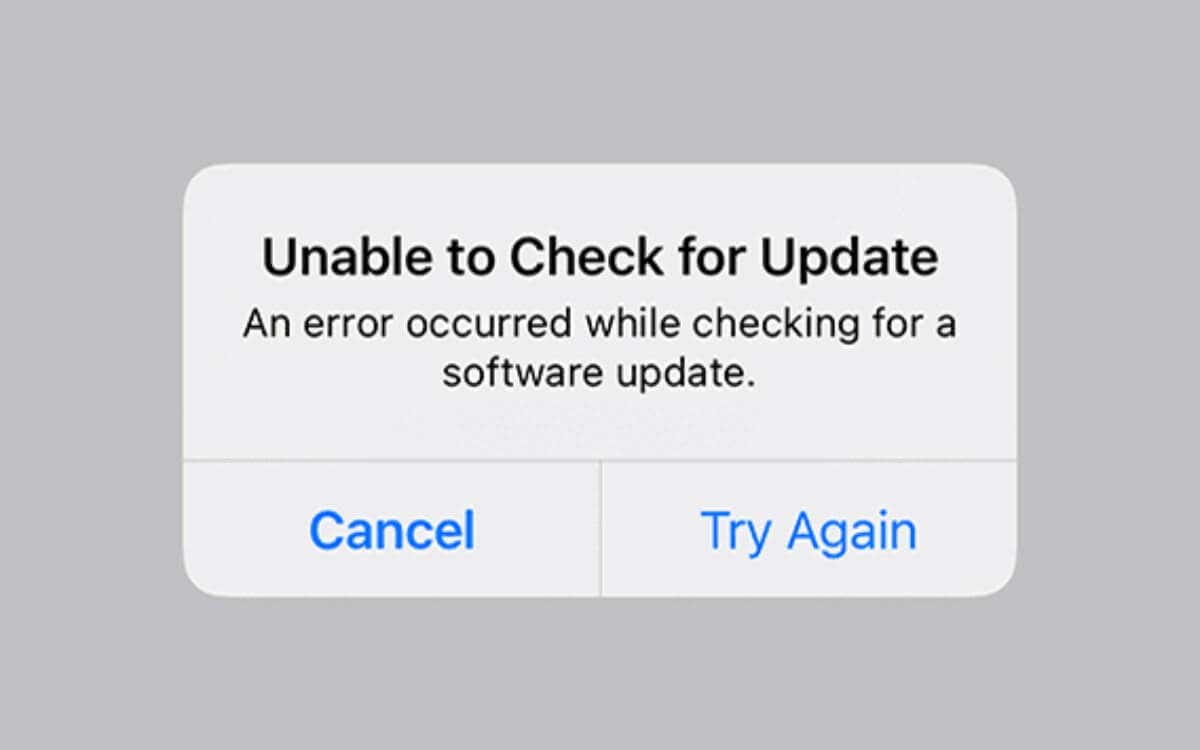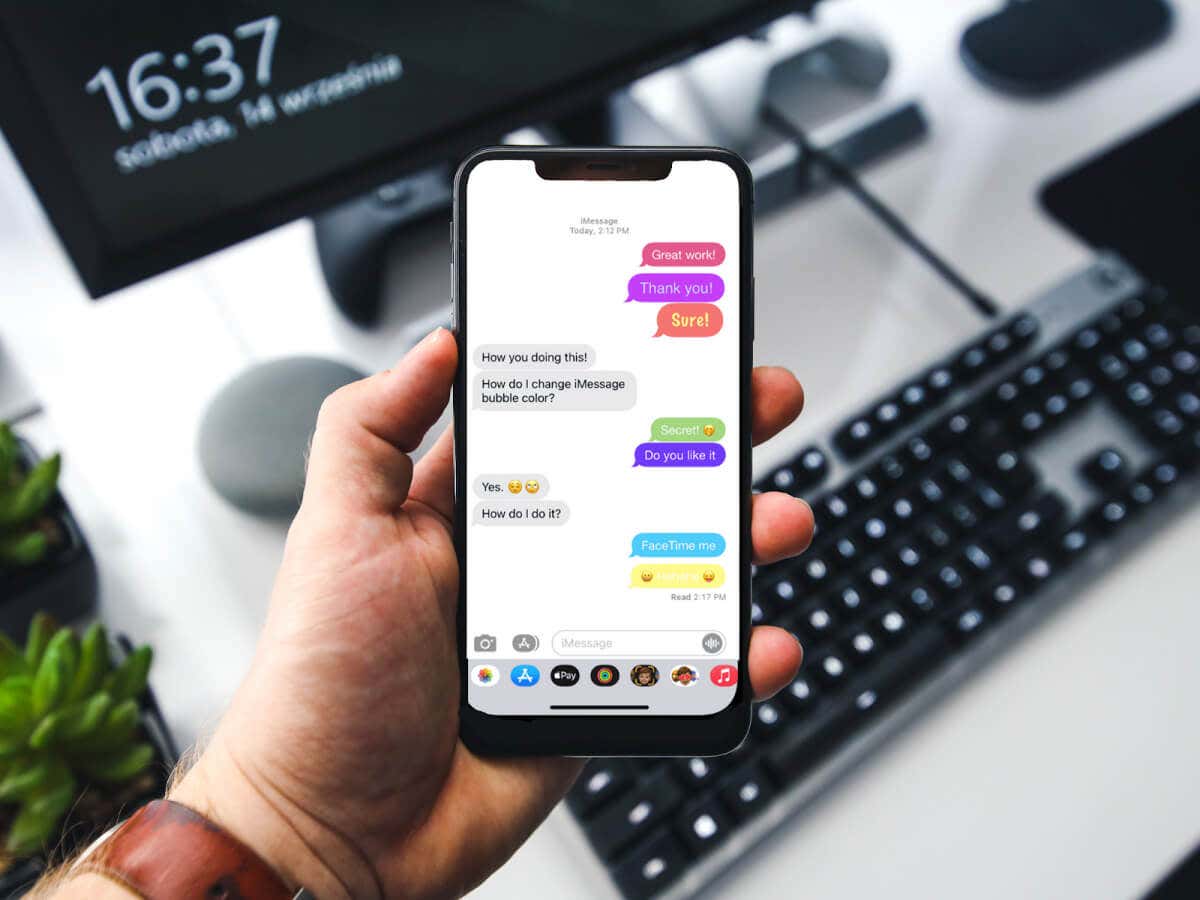كيفية إيقاف تشغيل VPN على جهاز iPhone أو iPad
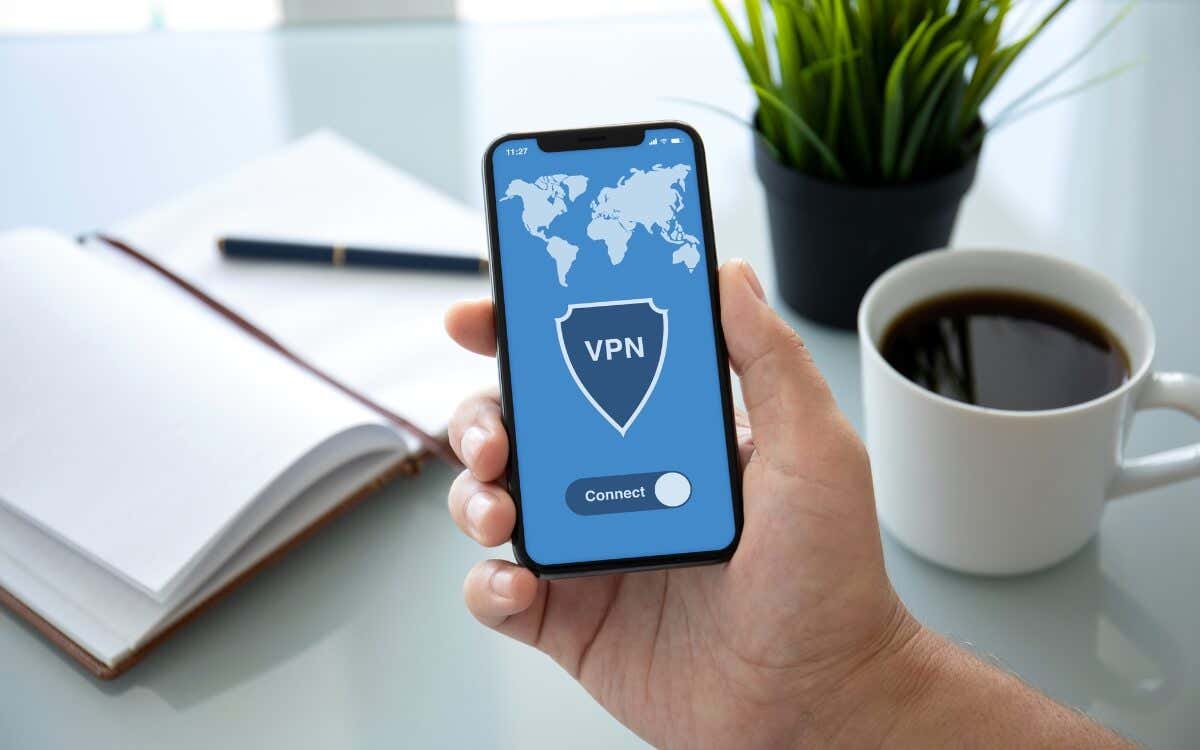
توفر الشبكة الخاصة الافتراضية (أو VPN) الكثير من المزايا، مثل زيادة الخصوصية عبر الإنترنت وتحسين الأمان والقدرة على الوصول إلى المحتوى المقيد جغرافيًا. ومع ذلك، هناك حالات قد تحتاج فيها إلى إيقاف تشغيله.
ربما تواجه سرعات إنترنت بطيئة، أو ربما لا تعمل بعض التطبيقات والخدمات بشكل صحيح عندما تكون شبكة VPN نشطة. مهما كان السبب، فإن تعطيل VPN الخاص بك يمكن أن يساعدك في استكشاف مشكلات اتصالك بالإنترنت وإصلاحها. سنوضح لك كيفية القيام بذلك على أجهزة iPhone وiPad من Apple.
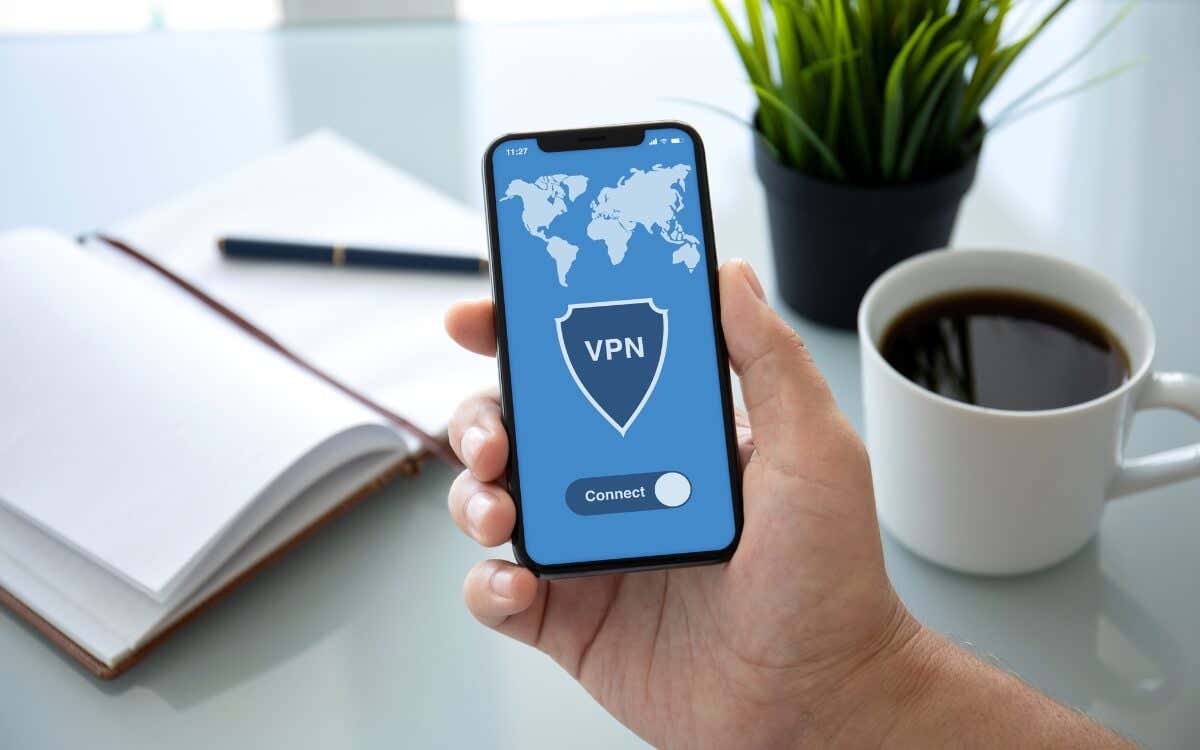
كيفية فصل VPN من خلال واجهة المستخدم الرسومية الخاصة به على iPhone وiPad
تتيح لك خدمات VPN مثل NordVPN وExpressVPN وCyberGhost VPN الاتصال و قطع الاتصال بخوادم VPN من خلال واجهات المستخدم الرسومية الخاصة بها لأجهزة iPhone وiPad.
ما عليك سوى فتح تطبيق VPN من مزود VPN الخاص بك، والبحث عن الزر الذي يقرأ قطع الاتصال أو شيء مشابه، ثم اضغط عليه لتعطيل اتصال VPN.
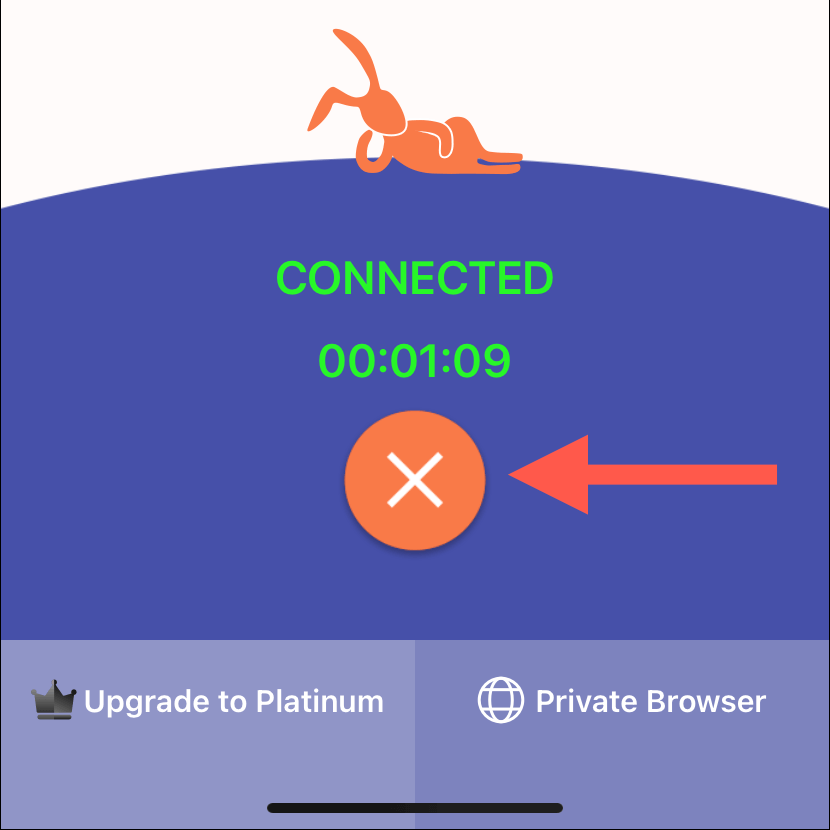
للتأكيد، تحقق من شريط الحالة الخاص بجهاز iPhone أو iPad أو مركز التحكم — VPN يجب ألا يكون رمز الحالة مرئيًا.
كيفية فصل VPN من خلال الإعدادات على iPhone وiPad
وبدلاً من ذلك، يمكنك فصل VPN من خلال تطبيق الإعدادات على جهاز iPhone أو iPad. وإليك الطريقة:
- افتح تطبيق الإعدادات على جهاز iOS أو iPadOS الخاص بك.
- قم بإيقاف تشغيل المفتاح المجاور VPN.
- انتظر حتى يتم قطع اتصال برنامج النظام بالشبكة الافتراضية الخاصة (VPN).
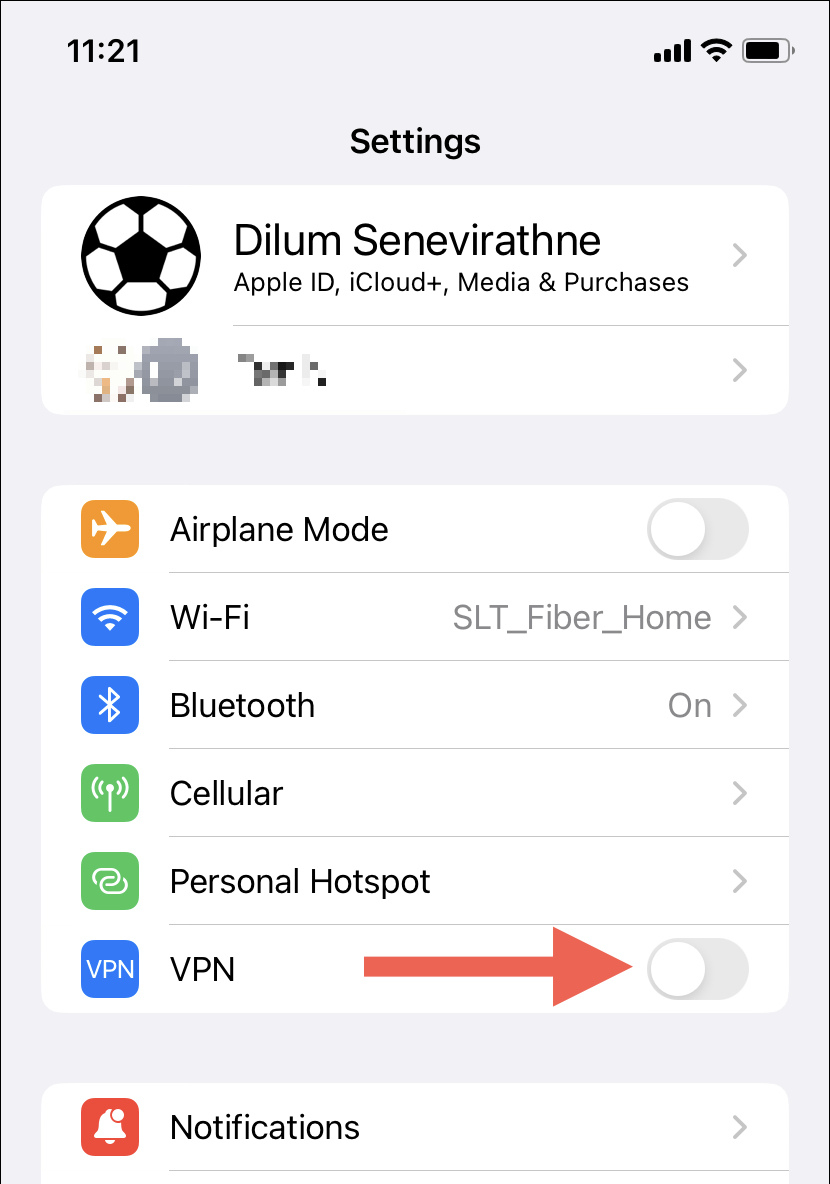
إذا قام جهاز iPhone أو iPad الخاص بك بإعادة الاتصال تلقائيًا بشبكة VPN، فيجب عليك تعطيل وظيفة Connect On Demand لتكوين VPN. وإليك الطريقة:
- مقبض عام في تطبيق إعدادات iPhone.
- قم بالتمرير لأسفل وانقر فوق VPN & إدارة الجهاز.
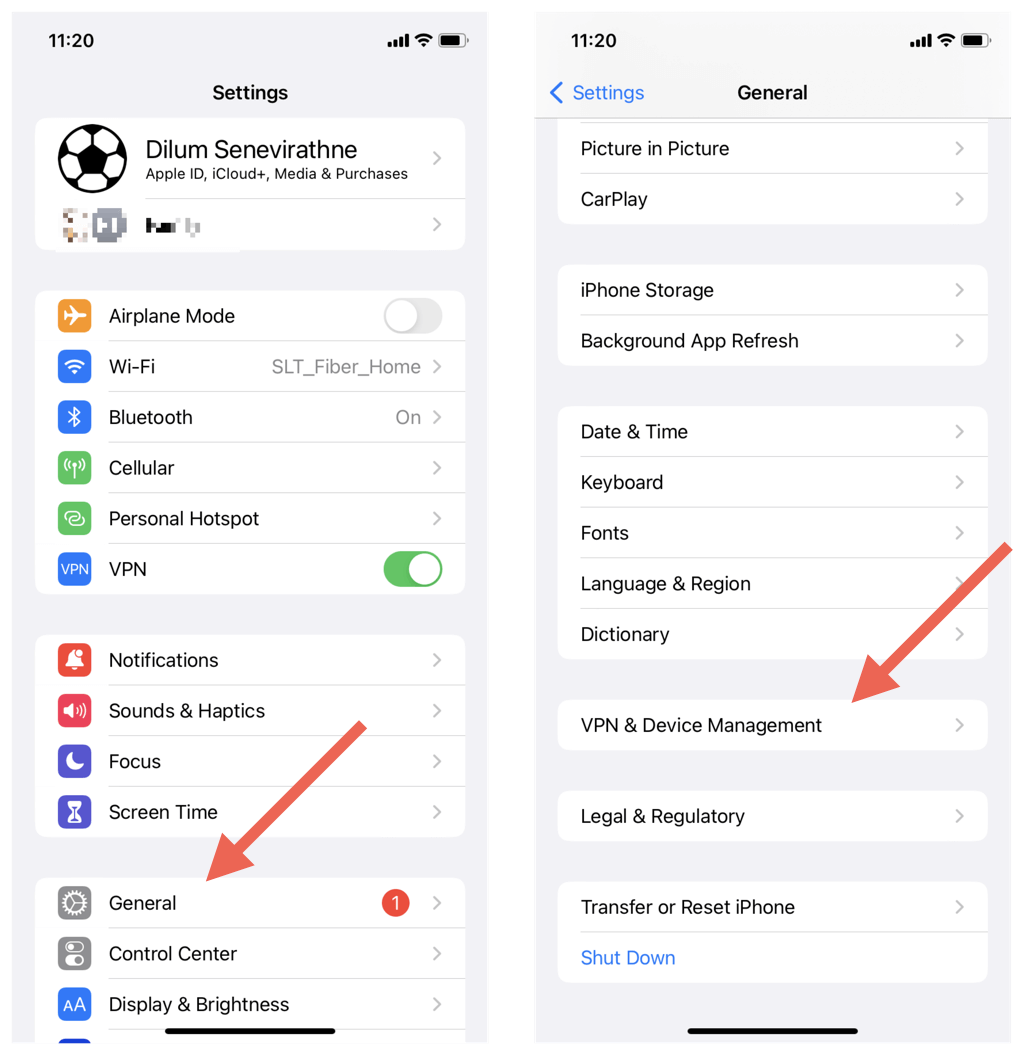
- اضغط على معلومات أيقونة بجوار تكوين VPN.
- قم بإيقاف تشغيل المفتاح المجاور الاتصال عند الطلب.
- ارجع إلى الشاشة السابقة وقم بتعطيل حالة يُحوّل.
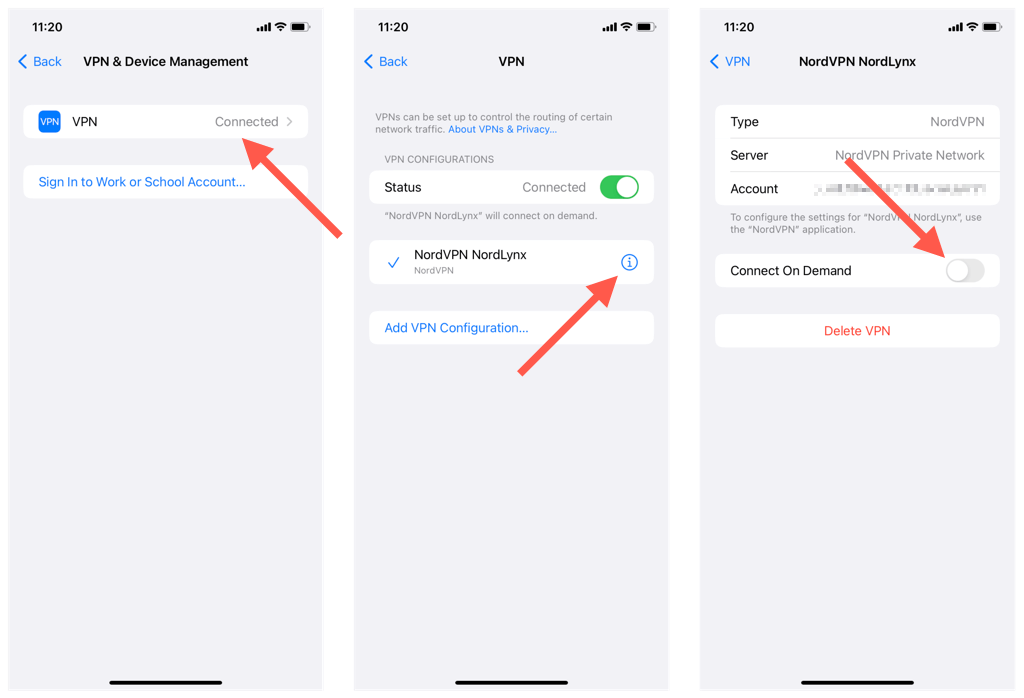
كيفية حذف VPN من iPhone وiPad
إذا لم تعد بحاجة إلى VPN على جهاز iPhone أو iPad، فيمكنك حذف تطبيق VPN أو تكوين VPN بشكل دائم.
احذف تطبيق VPN
- اضغط لفترة طويلة على أيقونة تطبيق VPN على الشاشة الرئيسية أو مكتبة التطبيقات.
- اضغط على إزالة التطبيق الخيار في القائمة السياقية.
- مقبض يمسح برنامج.
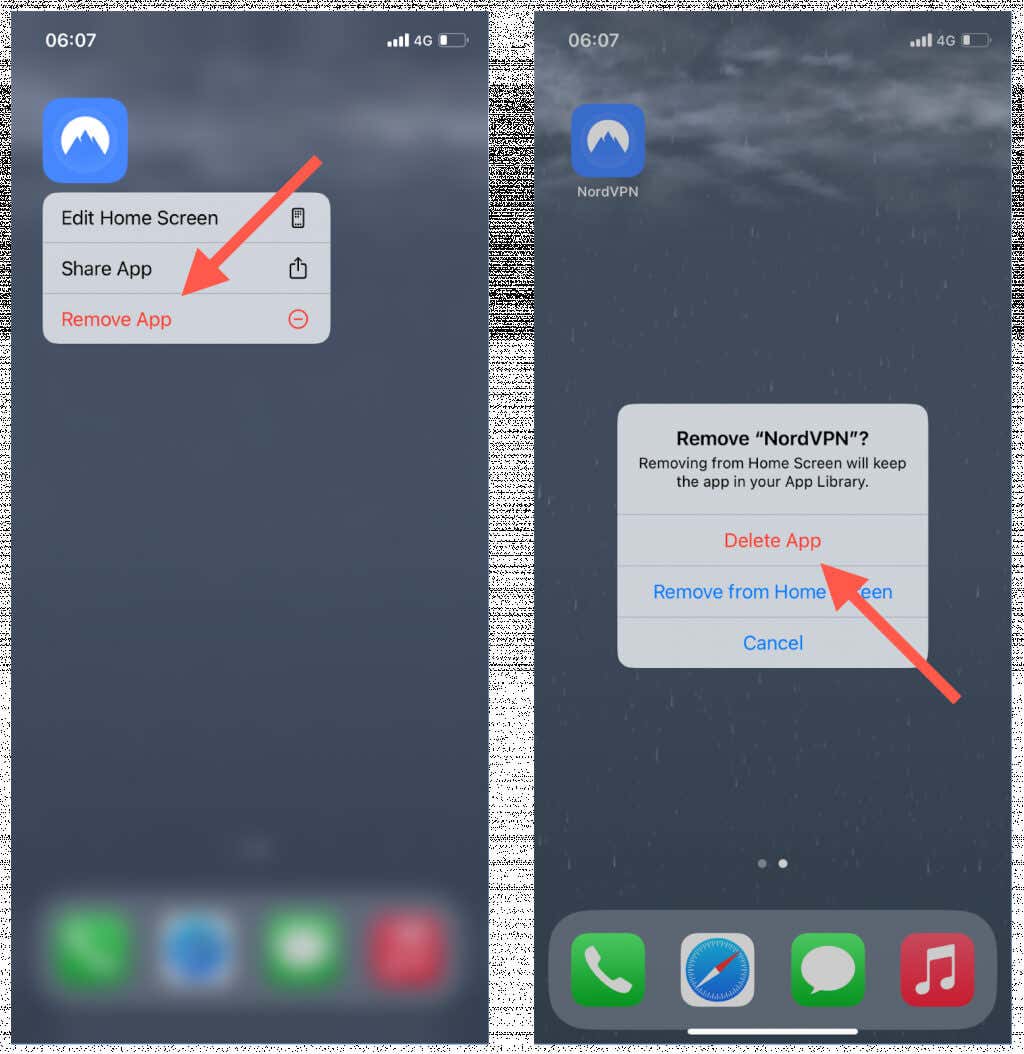
احذف تكوين إعدادات VPN
- افتح تطبيق الإعدادات وانتقل إلى عام > VPN وإدارة الأجهزة.
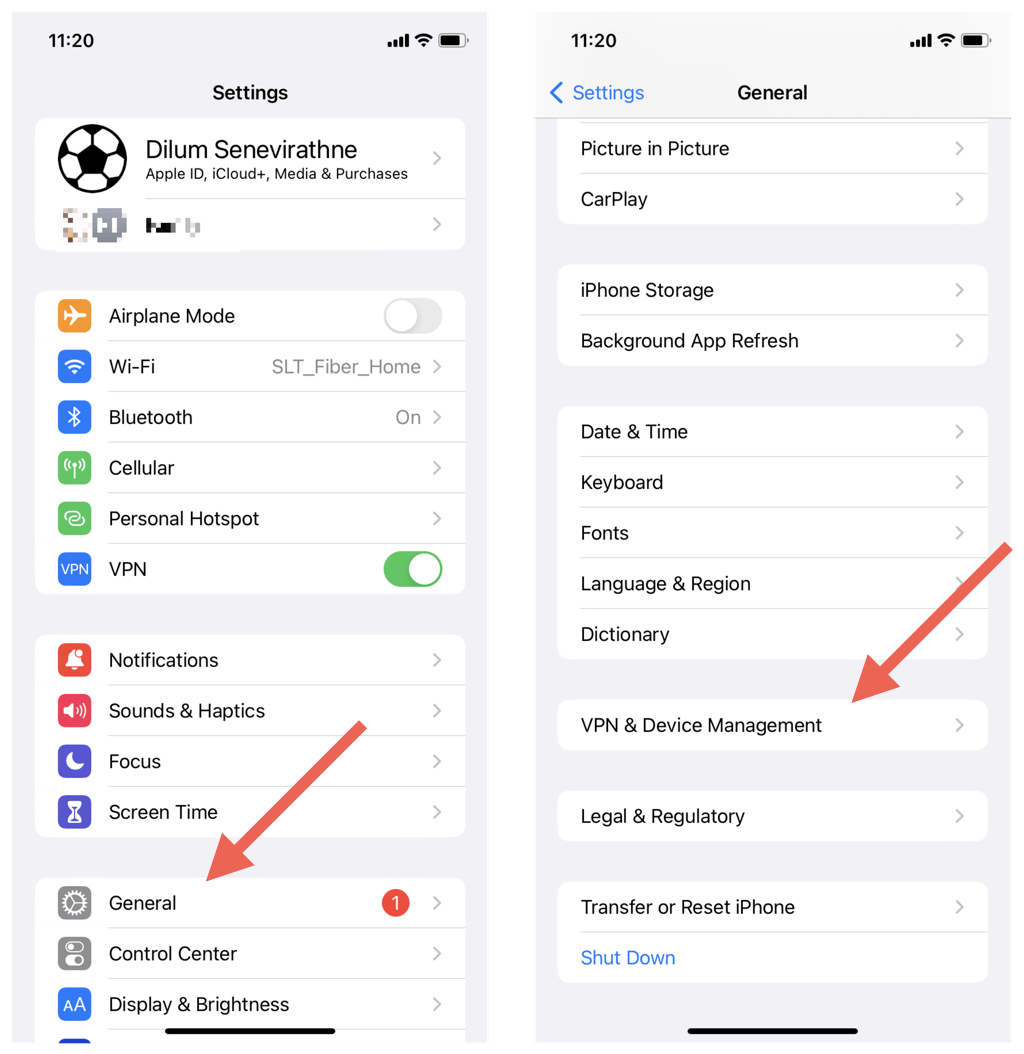
- مقبض VPN وحدد معلومات بجوار ملف تعريف VPN.
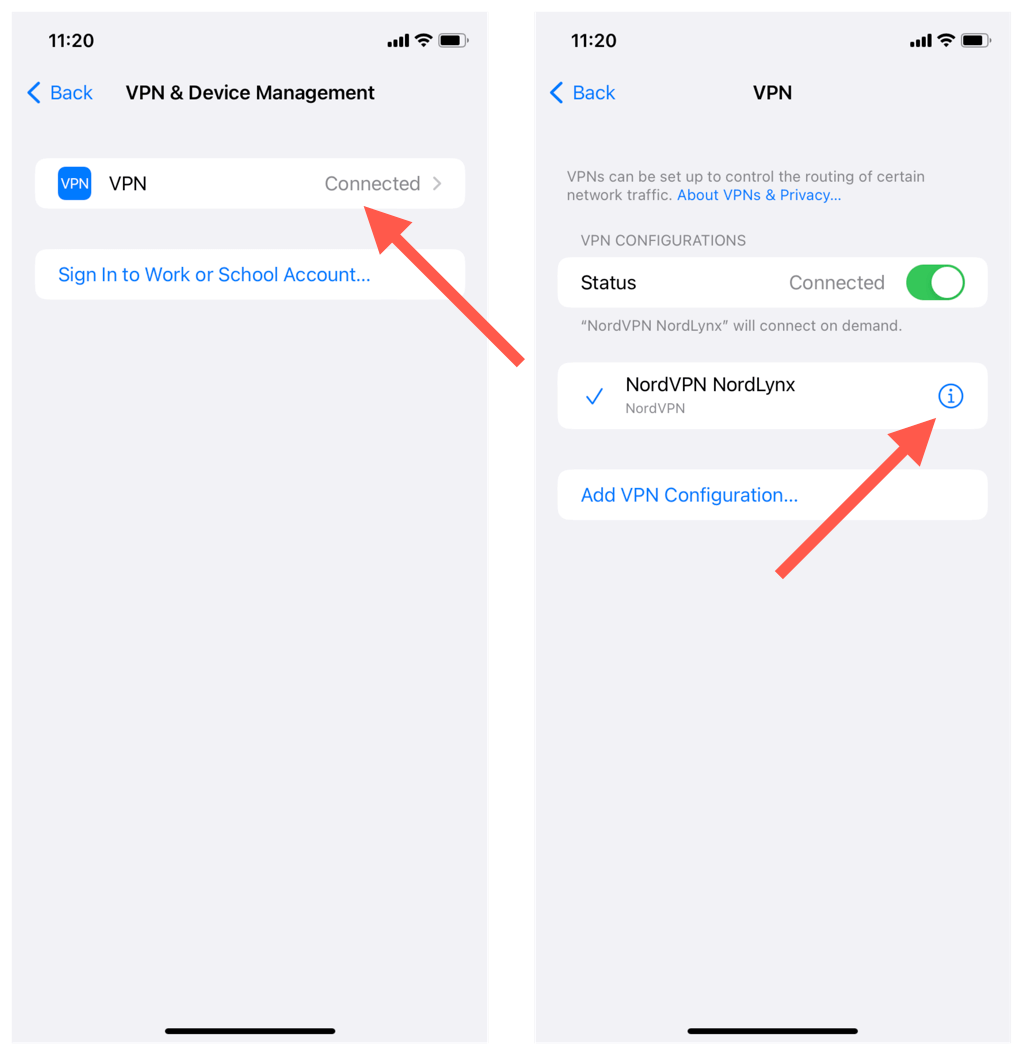
- مقبض احذف VPN، ثم يمسح مرة أخرى للتأكيد.
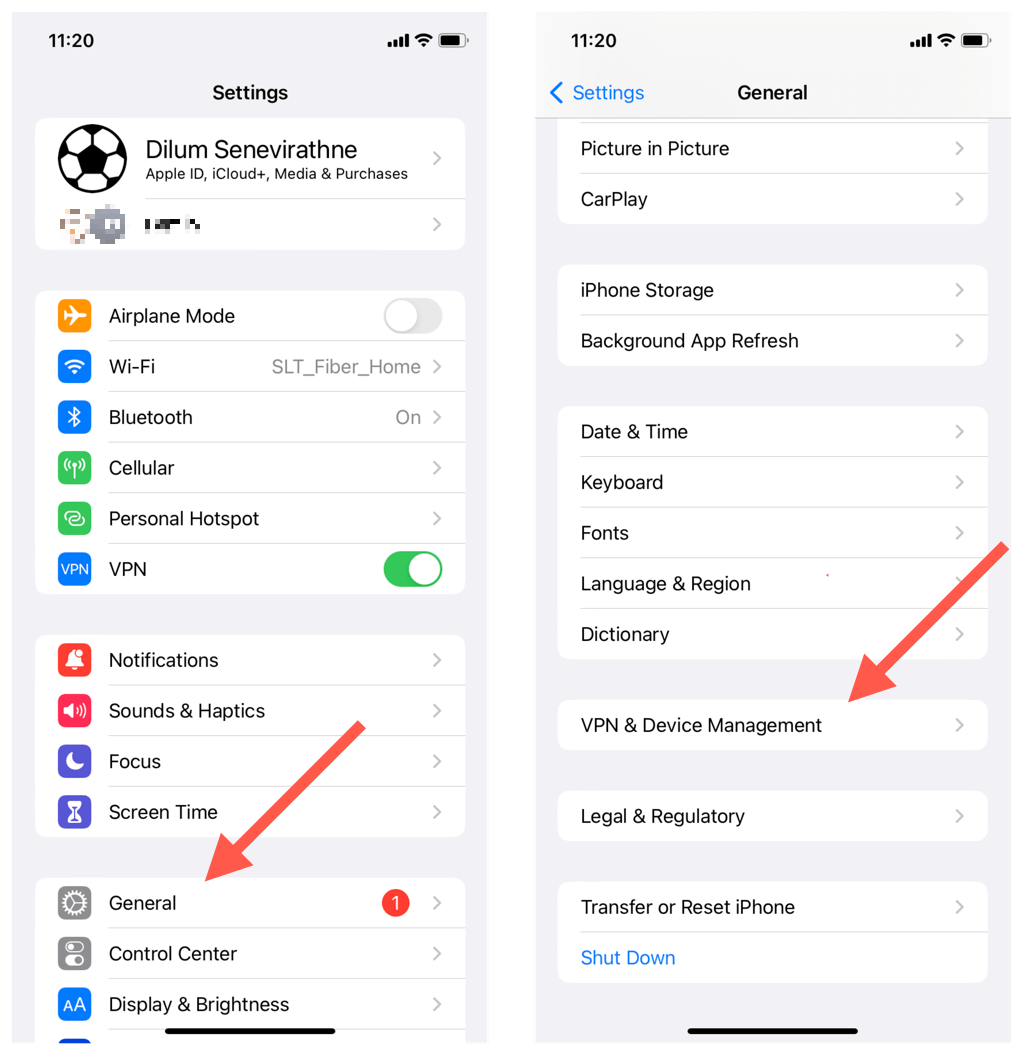
ملحوظة: إذا كنت مشتركًا في خطة VPN مدفوعة أو نسخة تجريبية، فانتقل إلى إعدادات > تفاحة بطاقة تعريف > الاشتراكات وقم بإلغاء اشتراك VPN لتجنب تحصيل الفواتير.
لا تتعثر مع تشغيل VPN الخاص بك
على الرغم من الإيجابيات العديدة لاستخدام خدمة VPN، هناك أوقات قد يكون إيقاف تشغيلها هو أفضل مسار للعمل. سواء كنت تواجه مشكلات في الاتصال أو خللًا في تطبيق أو خدمة، فإن معرفة كيفية تعطيل VPN على جهاز iPhone أو iPad الخاص بك يساعدك على تحديد ما إذا كان يسبب المشكلة بسرعة.
فقط تذكر أن تزن مخاطر إيقاف تشغيل شبكة VPN الخاصة بك، حيث قد يؤدي ذلك إلى ترك نشاطك عبر الإنترنت عرضة للتتبع والاختراق، خاصة على مواقع الويب غير المشفرة ونقاط اتصال Wi-Fi العامة.